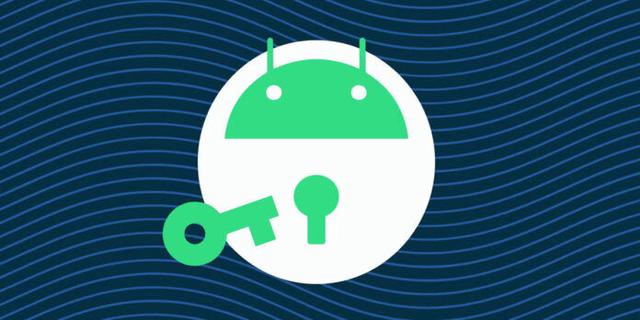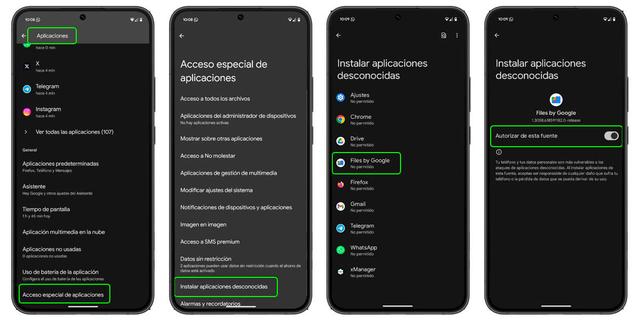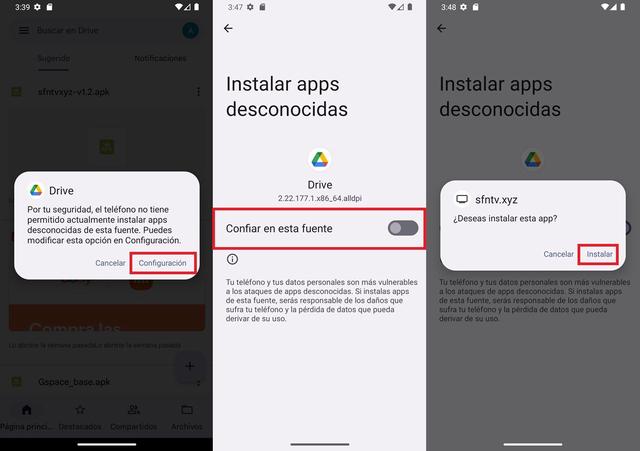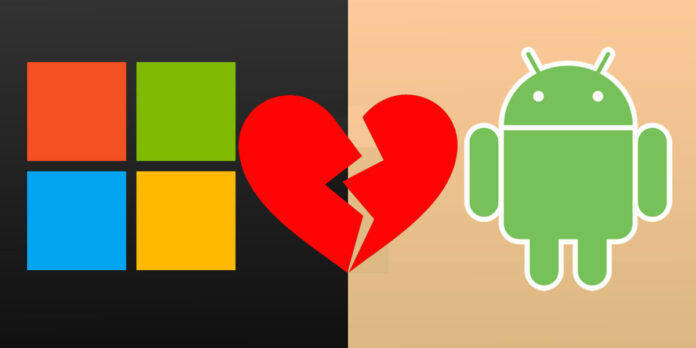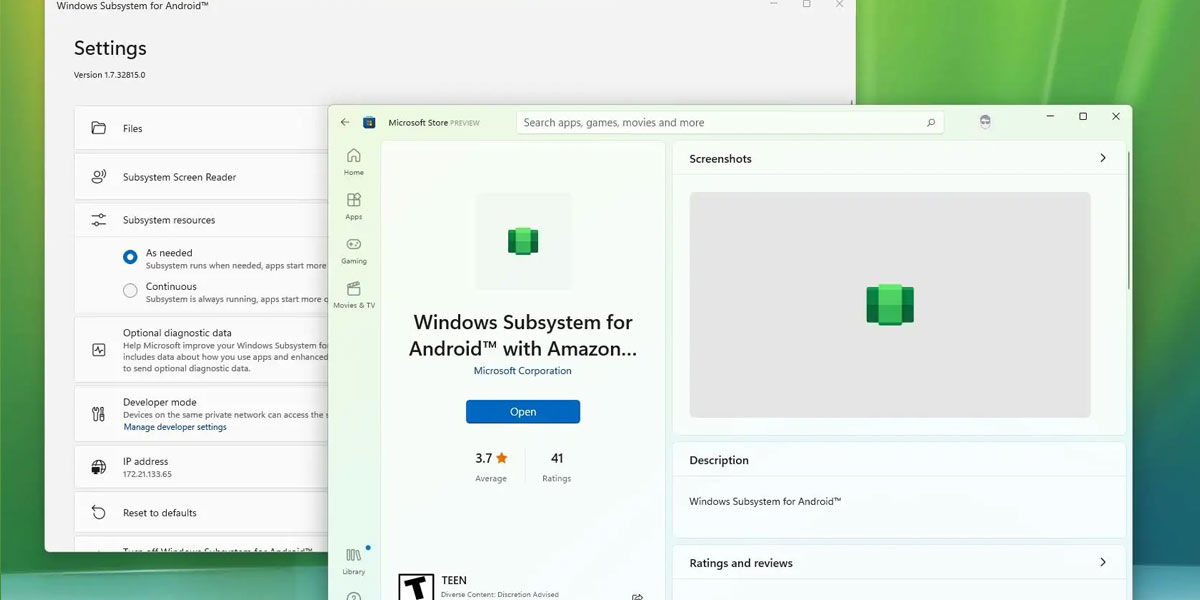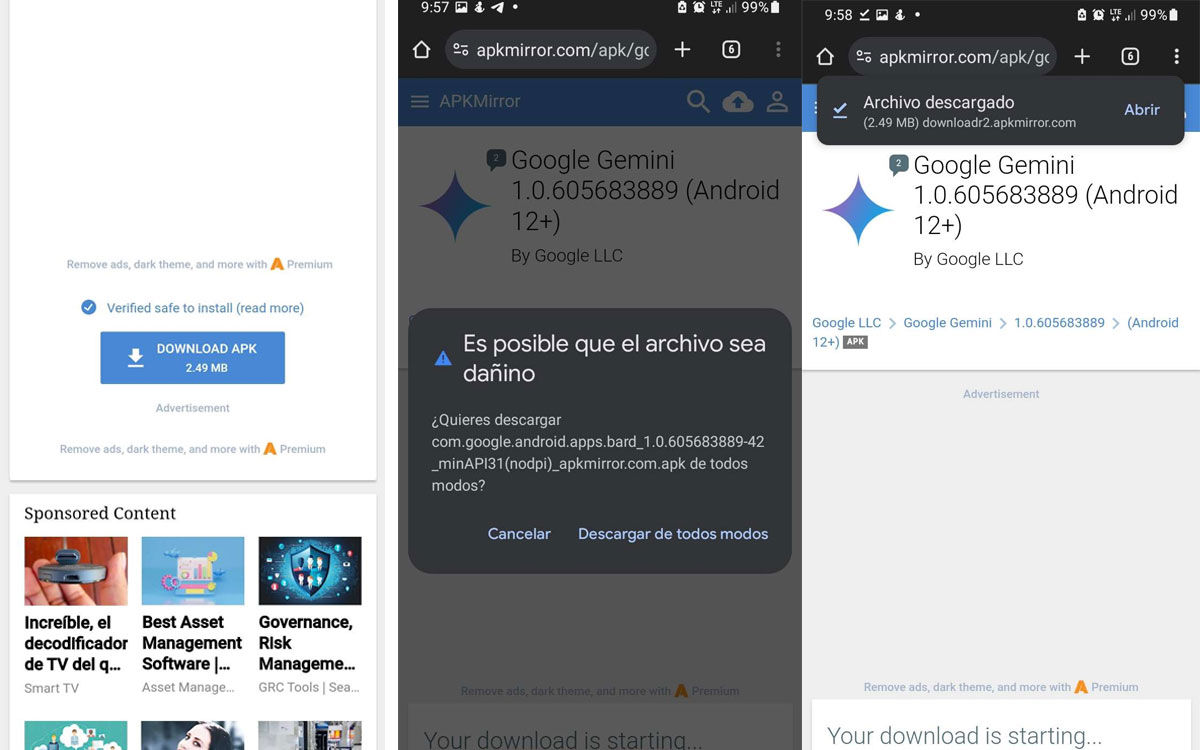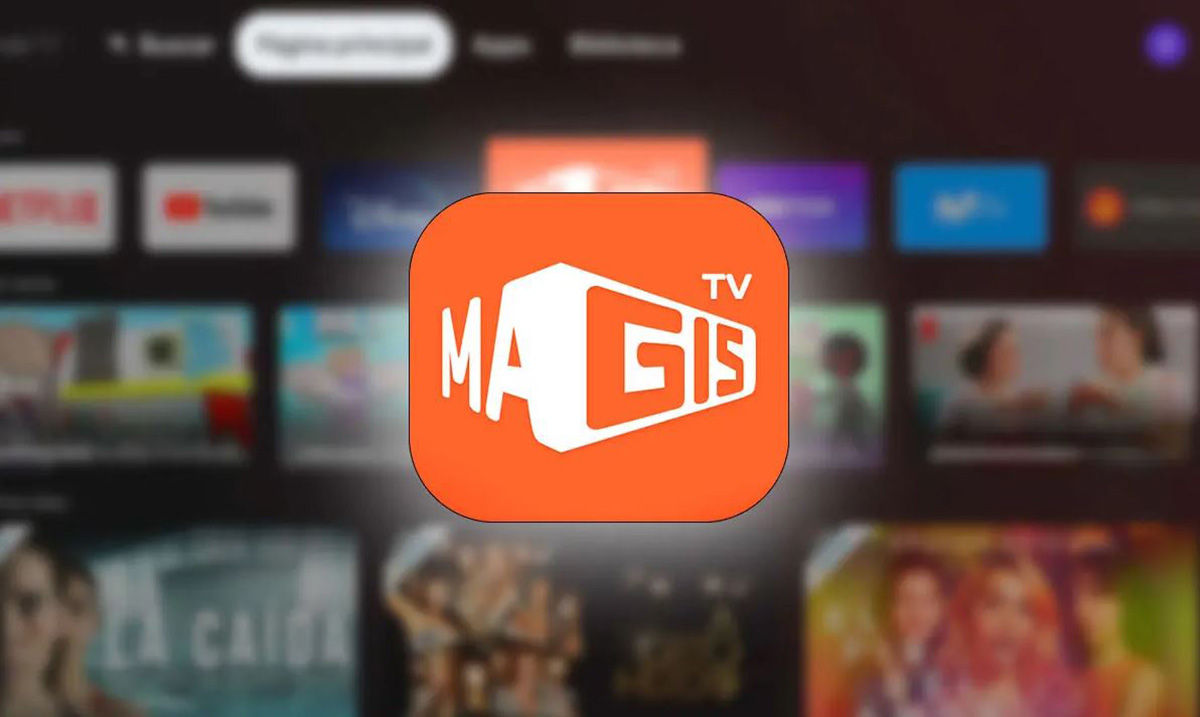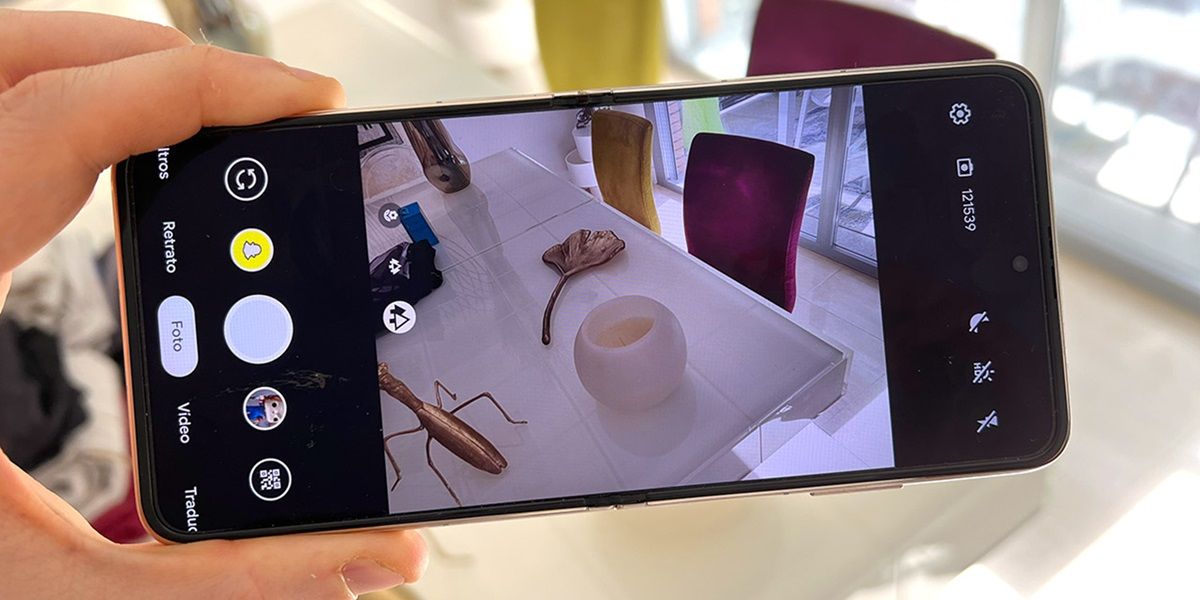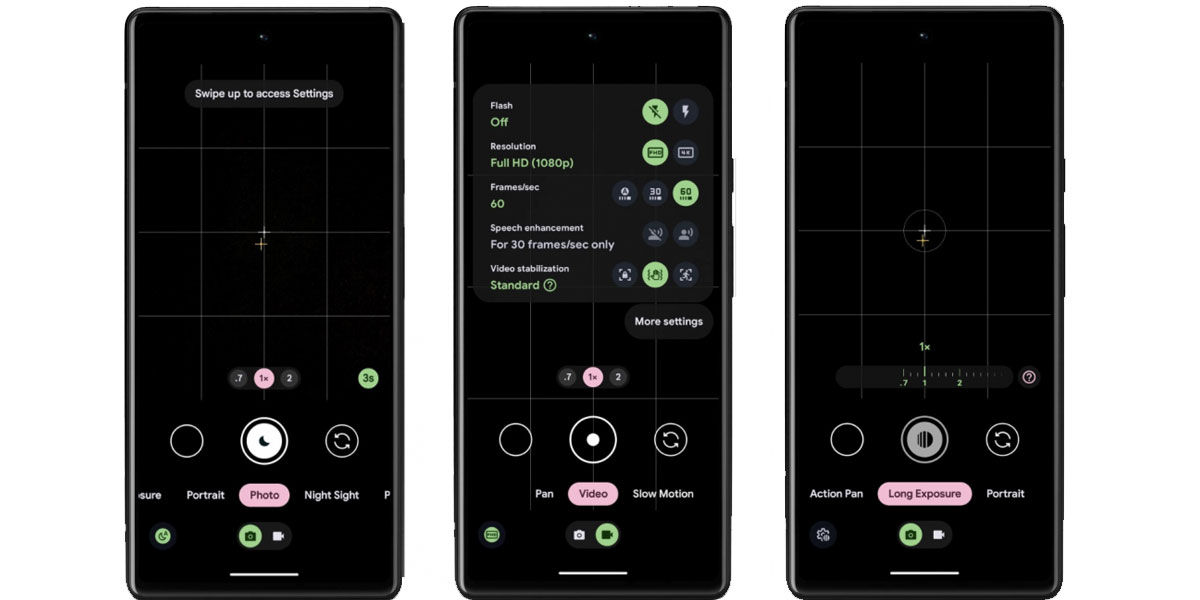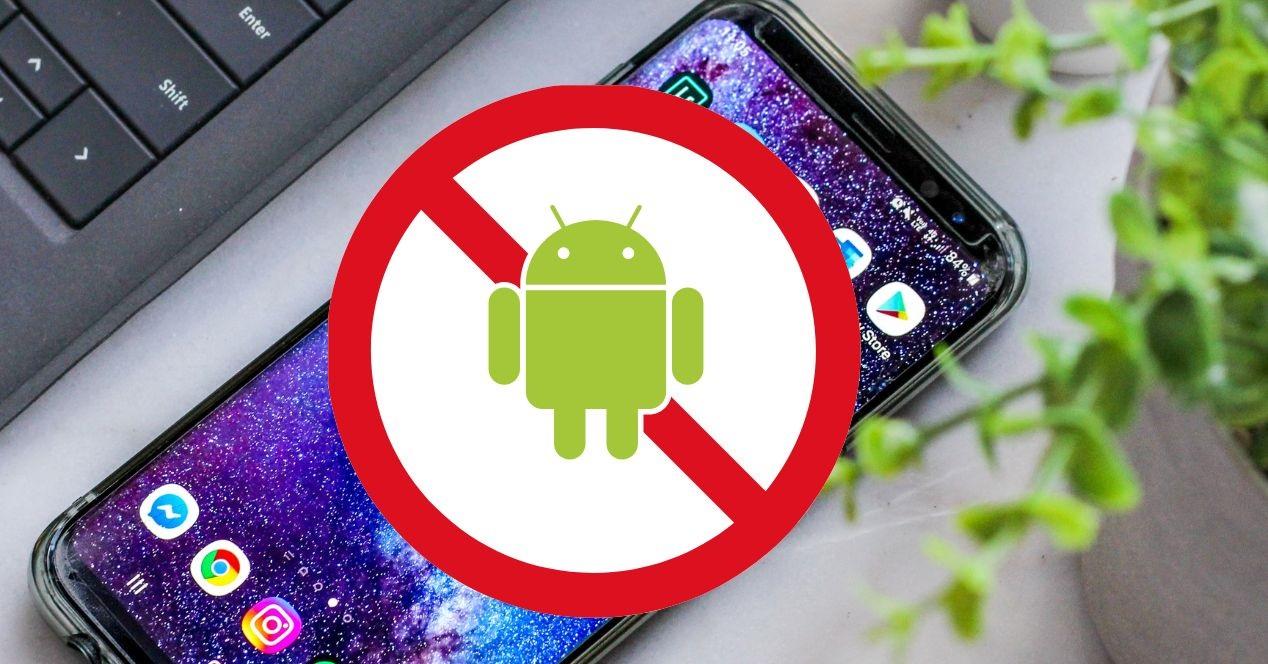|
Al parecer los rumores eran ciertos y TikTok de verdad estaba desarrollando una nueva app diseñada para competir directamente con Instagram, su nombre es TikTok Notes y ya está disponible para descargarla. Si quieres saber más sobre esta app y cómo descargar TikTok Notes en tu móvil, no dejes de leer.
Vale la pena mencionar que TikTok Notes es una app oficial creada y desarrollada por TikTok y no algún sobrenombre para otro sitio web como cuando dicen TikTok violeta o TikTok azul.
¿Qué es TikTok Notes y cómo funciona?
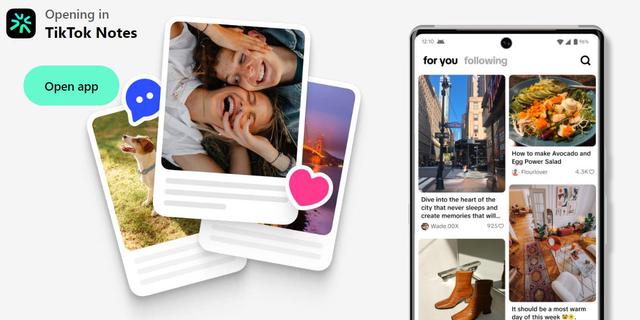 |
Después de semanas de especulación, TikTok ha revelado su nueva app llamada TikTok Notes, la cual se promociona como una plataforma de estilo de vida, con contenido tipo fototexto informativo. Esta app creada por TikTok gira en torno a compartir fotos y texto de tu día a día, de la misma forma que lo hace Instagram.
Esta nueva app funciona aparte de la app de TikTok que todos conocen, es decir, la app original de TikTok permanece como una app de vídeos cortos. A diferencia de Instagram, la interfaz principal de TikTok Notes contiene una cuadrícula que te permite observar múltiples publicaciones al mismo tiempo. Si ves algo que te interese, puedes presionarlo y verlo en pantalla completa e interactuar con el mismo.
Algunos aspectos similares que comparte TikTok Notes con Instagram son las funciones de publicaciones en carrusel, un feed organizado de forma cronológica o por el algoritmo, control de los comentarios, entre otros detalles.
¿Cómo descargar TikTok Notes? ¿Hay algún APK?
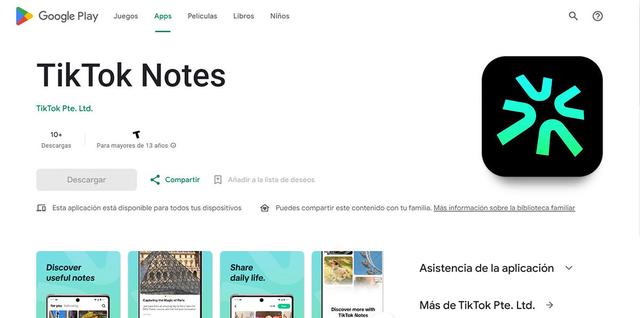 |
La compañía a cargo de TikTok aún no ha dado a conocer oficialmente la disponibilidad de esta aplicación, es decir, aún no sabemos en qué partes del mundo está disponible y en cuáles no. Sin embargo, podemos asegurarte que en varios países de América, Europa y Asia, TikTok Notes ya está disponible para descargarse por la Play Store y la App Store.
Otra forma de descargar la app es ir directamente a la página oficial de TikTok Notes para bajar la app. En cuanto al APK de TikTok Notes, puedes descargarlo de forma segura desde este enlace. Pero aunque puedas descargarlo, es posible que no funcione en tu país. Así que si TikTok Notes aún no está disponible en tu región, no te preocupes, es lógico que ByteDance quiera recolectar feedback antes de lanzar esta app de forma global.
Eso ha sido todo por ahora con nuestro artículo sobre cómo descargar TikTok Notes, esperamos que te haya gustado y si te ha quedado alguna duda referente a lo que te acabamos de explicar aquí, déjanoslo saber en la sección de comentarios para que podamos ayudarte.